- 2 Mikrofoneingänge
- 2 Line-Ausgänge
- Kopfhöreranschluss
- erstklassige Audioqualität
- extrem niedrige Latenz
- -129 dB EIN an Mikrofoneingängen
- 120 dB Dynamikbereich an den Ausgängen
- detaillierte Pegelanzeigen
- Software-/Treiber-Downloads
Produktinformationen
Das MOTU M2 ist ein kompaktes Audio-Interface mit USB-C-Anschluss.
Es hat 2 Mikrofon-/Line-/Hi-Z-Gitarreneingänge mit Kombibuchsen für XLR und Klinke und 2 symmetrische, Gleichstrom-gekoppelte 1/4-Zoll-Klinkenausgänge bzw. 2 unsymmetrische Cinch-Ausgänge (gespiegelt).
Die Dynamik von 120 dB und die extrem niedrigen 2,5 ms Latenz sind einzigartig in dieser Preisklasse. Hochwertige 24-Bit/192-kHz-Wandler sorgen für eine Audioqualität auf Profi-Niveau.
Schließe das M2 an deinen Mac oder PC an und erstelle deine Tracks mit der enthaltenen Musik-Produkktionssoftware Performer Lite. Zusätzlich dabei sind hunderte Loops, One-Shots und Sounds führender Hersteller wie Big Fish Audio, Lucidsamples oder etwa Loopmasters mit über 100 Instrumenten, dutzenden Plug-Ins und über 6 GB Loops und Samples und die Software Ableton Live Lite.
Key-Features:
- erstklassige Audioqualität dank ESS Sabre32 Ultra DAC-Technologie
- extrem niedrige Latenz
- ultraschnelle Audioübertragung für die Verarbeitung von Host-Software
- Empfindlichkeit von -129 dB EIN an Mikrofoneingängen
- Dynamikbereich von 120 dB an den Ausgängen
- detaillierte Pegelanzeigen für alle Ein- / Ausgänge mit einem Vollfarb-LCD
- Windows-Treiber mit 2,5 ms Round Trip Latenz (32 Samples bei 96 kHz)
- Mac-Treiber (optional, für 2,5 ms RTL bei 32/96 kHz und Loopback-Funktion)

Erstklassige Audioqualität
Ausgestattet mit der gleichen ESS Sabre32 Ultra -DAC-Technologie, die z. B. auch in den hochwertigen MOTU-AVB-Audio-Interfaces zum Einsatz kommt, liefert das M2 an seinen Hauptausgängen einen erstaunlichen Dynamikbereich von 120 dB. Ermöglicht wird dies durch die hochqualitativen ESS-Konverter, die auch beim Kopfhörerausgang verwendet werden. Kristallklare Vorverstärker erzeugen an den Mikrofoneingängen einen gemessenen Wert von -129 dBu EIN.
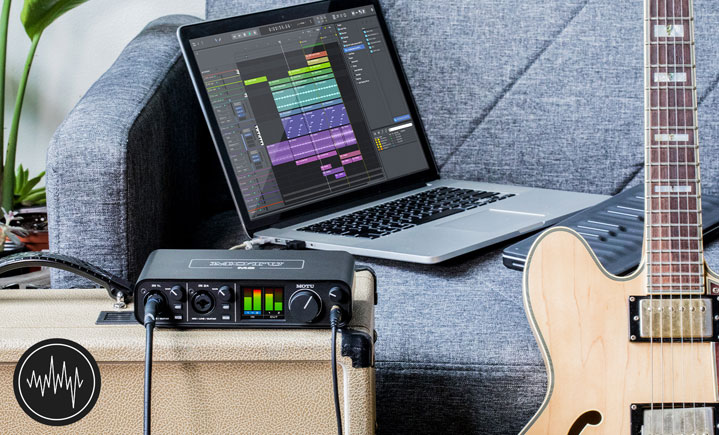
Praktisch latenzfreies Monitoring
Das M2 bietet ein latenzfreies Monitoring der Live-Eingänge (Mikrofon, Gitarre oder Line-Signale). Der ultraschnelle USB-Treiber von MOTU ermöglicht eine Round-Trip-Latenz von 2,5 ms (32 Sample Buffer bei 96 kHz).

Detaillierte Pegelanzeigen
Beim Aufnehmen und Mischen ist nichts kritischer als das Erreichen optimaler Pegel. Das M2 ist das einzige Audio-Interface seiner Klasse mit einem 160 x 120 Pixel großen LCD-Farbdisplay mit klaren, detaillierten Pegelanzeigen für alle Ein- und Ausgänge.

Loopback
Der M2-Treiber bietet eine Loopback-Funktion, mit der du den Computerausgang wieder in dein Aufnahmeprogramm zurückschicken kannst. Streaming und Podcasting war noch nie einfacher und besser!

Standalone-Betrieb
Mit einem Standard-USB-C-Netzteil kann das M2 als eigenständiger Vorverstärker und Basismixer verwendet werden, ohne dass ein Hostcomputer erforderlich ist. Aktiviere einfach die Monitortaste für jeden Eingang (und, falls erforderlich, die 48-V-Phantomspeisung) und stelle die Vorverstärkung nach Bedarf ein. Schließe die Hauptausgänge an ein beliebiges Gerät mit Line-Eingang an, z. B. an aktive Lautsprecher oder ein Mischpult.
Software inklusive
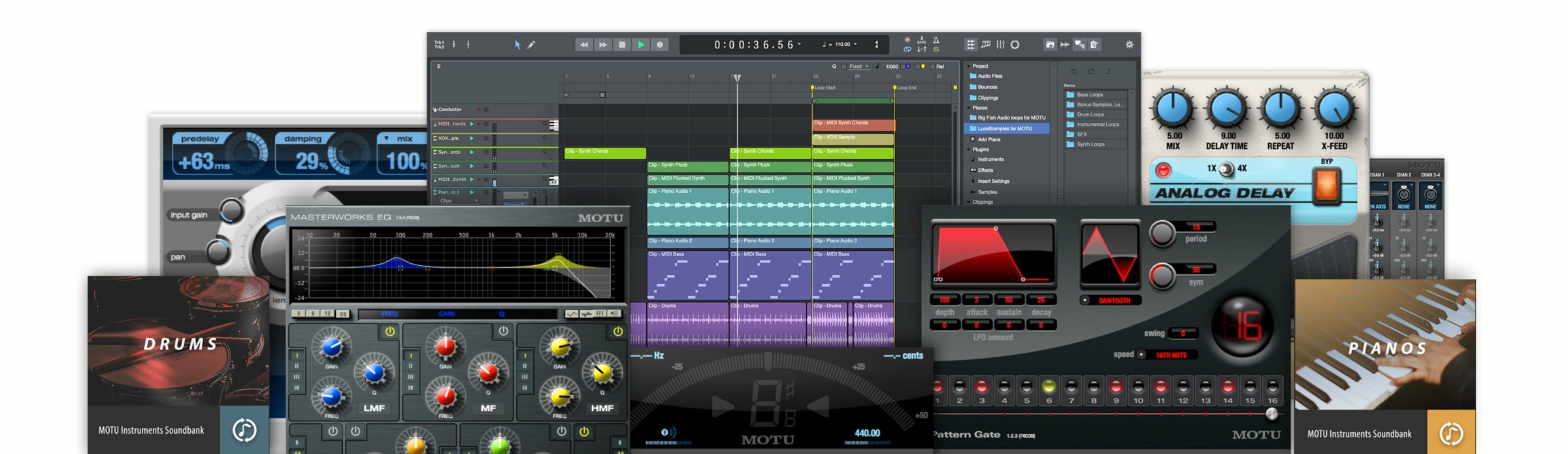
Schließe das M2 an deinen Mac oder PC an und erstelle deine Tracks mit der enthaltenen Musik-Produktionssoftware Performer Lite oder Ableton Live Lite. Zusätzlich dabei sind hunderte Loops, One-Shots und Sounds der führenden Hersteller wie Big Fish Audio, Lucidsamples oder etwa Loopmasters.
Registriere einfach dein gekauftes M2, und du kannst dir die komplette Profi-Software sofort downloaden. Registrierte Benutzer erhalten zudem qualifizierten technischen Support und Informationen zu Software-Updates.

MOTU Performer Lite
Performer Lite hat alles, was du zum schnellen und einfachen Aufnehmen, Bearbeiten, Mischen und Mastern deiner eigenen Musik brauchst. Schließe dein Mikrofon, deine Gitarre und dein MIDI-Keyboard an und starte deine eigene Musikproduktion mit dutzenden von Effekt-Plug-Ins, Gitarren-Effekten und vielem mehr.

Ableton Live 10 Lite
Dies ist eine kompakte Version von Ableton Live 10, die alle wichtigen Workflows, Instrumente und Effekte der Vollversion enthält.
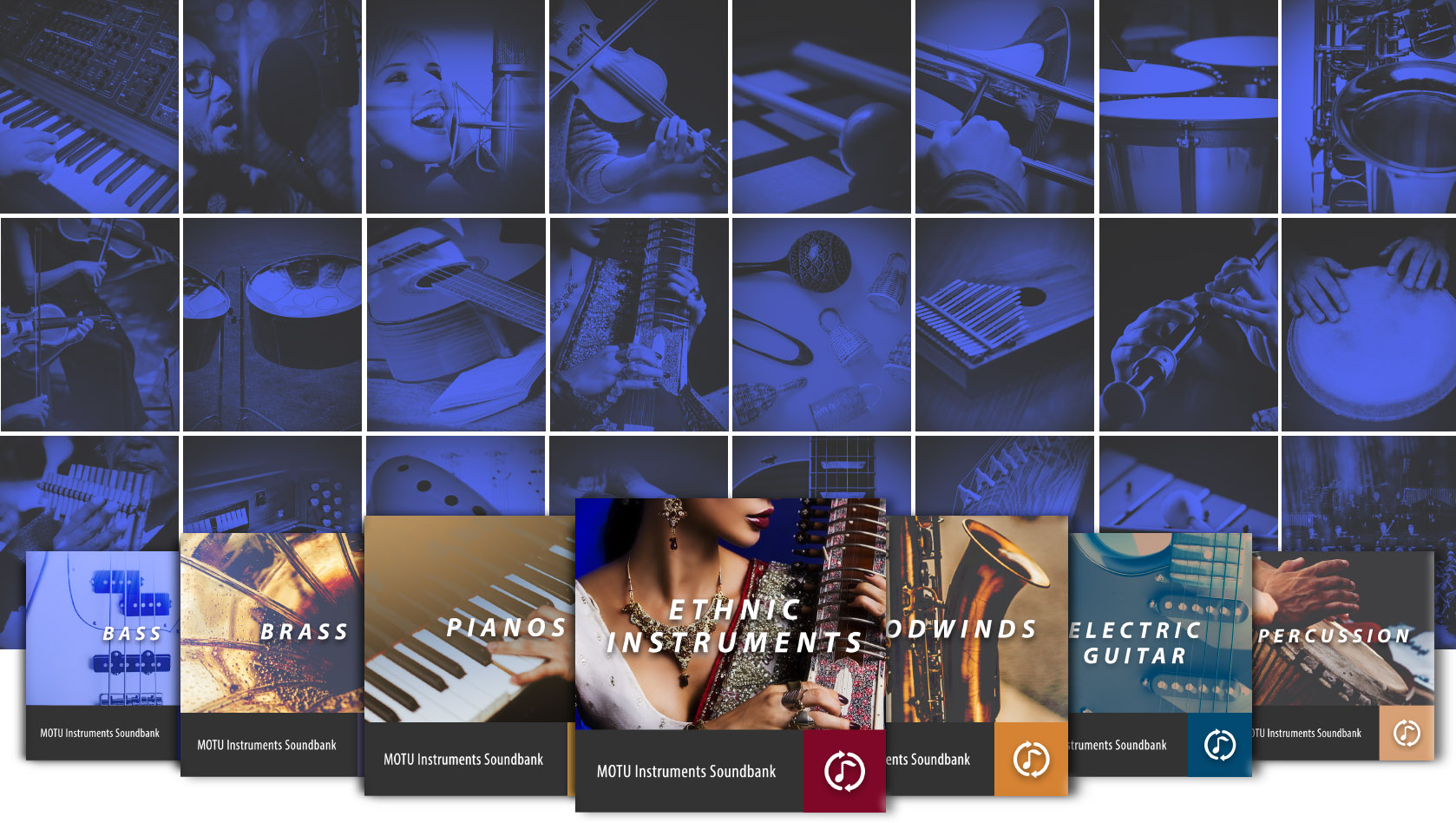
100+ Virtuelle Instrumente
Performer Lite umfasst über 100 Instrumente, darunter akustische und elektrische Klaviere, Gitarren, Bässe, Schlagzeug, Orgeln, Synthesizer, Orchesterinstrumente, Chöre, Weltinstrumente und vieles mehr.
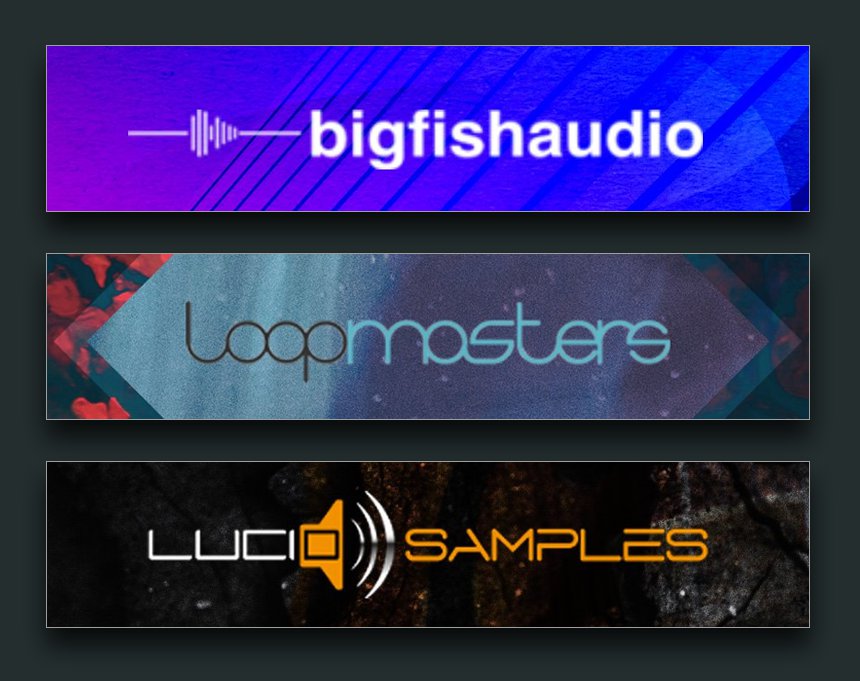
Loops und Sounds
Du erhältst über 6 GB kostenlose Loops und Sample-Packs von Big Fish Audio, Lucidsamples und Loopmasters. Wähle aus dutzenden von Musikstilen aus und ziehe diese per Drag & Drop in dein Projekt – schon hast du die passende Begleitung für deine Aufnahmen.
Mit dem Laden des Videos akzeptierst du die Datenschutzerklärung von Youtube.
Mit dem Laden des Videos akzeptierst du die Datenschutzerklärung von Youtube.
Mit dem Laden des Videos akzeptierst du die Datenschutzerklärung von Youtube.
Mit dem Laden des Videos akzeptierst du die Datenschutzerklärung von Youtube.
Mit dem Laden des Videos akzeptierst du die Datenschutzerklärung von Youtube.
Mit dem Laden des Videos akzeptierst du die Datenschutzerklärung von Youtube.
| Systemvoraussetzungen | Windows 10 oder höher Mac OS X 10.11 oder höher iOS 9 oder höher |
|---|---|
| Sampleraten | 44.1, 48, 88.2, 96, 192 kHz |
| Mikrofon-/Gitarreneingänge | 2 Kombi-XLR/Klinke-Mikrofon-/Gitarreneingänge |
| Analoge Ausgänge | 2 symmetrische, Gleichstrom-gekoppelte 1/4-Zoll-Klinkenausgänge 2 unsymmetrische Cinch-Ausgänge (gespiegelt) |
| Computer-Anschluss | 1 USB -C Audio Class Compliant (kompatibel mit 3.0 und iOS) |
| MIDI-Ein-/Ausgänge | 1 MIDI-Eingang 1 MIDI-Ausgang |
| Kopfhörer | 1 Kopfhöreranschluss (Klinke, mit unabhängiger Lautstärkeregelung) |
| Phantomspeisung | 2 x +48 V (individuell) |
| Stromversorgung | USB-C mit An-/Ausschalter |
| dB-Bereich | Dynamikbereich von 120 dB an den Ausgängen |
| Empfindlichkeit | -129 dB EIN an den Mikrofoneingängen |
| Sicherheit | Kensington-Lock |
| Abmessungen | 19,05 x 10,8 x 4,5 cm (B/T/H) |
| Gewicht | 0,61 kg |
Achtung Mac-Anwender! Für die Zusammenarbeit mit dem Mac benötigt das M2 keinen Treiber: Einfach anschließen und loslegen!
Der optional verfügbare Mac-Treiber bietet eine höhere Geschwindigkeit (geringere Latenz) sowie eine Loopback-Funktion zur Verarbeitung der Computerausgabe im Interface. Mehr über den Treiber und WICHTIGE Installationshinweise zeigt dieses Video. (Bitte VOR der Installation ansehen.)
Mit dem Laden des Videos akzeptierst du die Datenschutzerklärung von Youtube.
Mit dem Laden des Videos akzeptierst du die Datenschutzerklärung von Youtube.
Testbericht MOTU M2 und M4 amazona.de 12/2019
Hersteller:
MOTU
1280 Massachusetts Ave, Cambridge MA 02138, USA
https://motu.com/en-us/company/contact/
Verantwortliche Person:
Klemm Music Technology
Sebastian-Kneipp-Str. 96, 37217 Ziegenhagen, Deutschland
info@klemm-music.de















